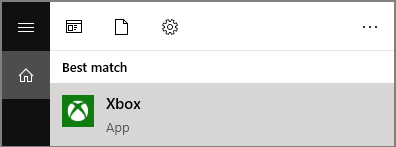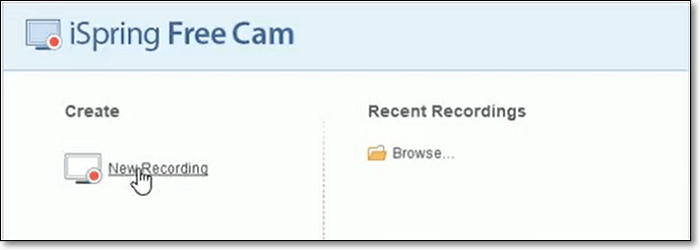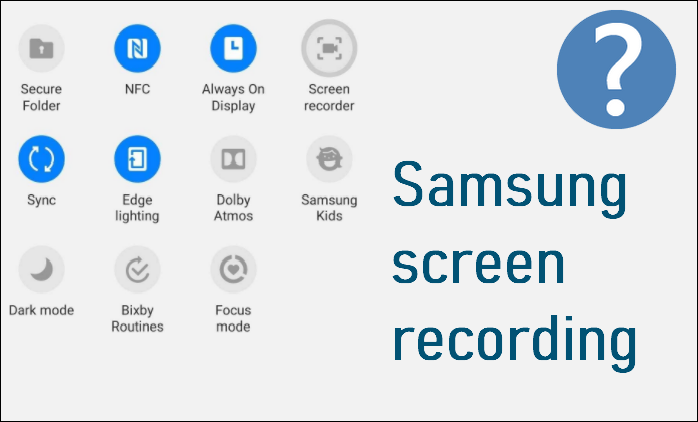-
![]()
Jacinta
"Obrigada por ler meus artigos. Espero que meus artigos possam ajudá-lo a resolver seus problemas de forma fácil e eficaz."…Leia mais -
![]()
Rita
"Espero que minha experiência com tecnologia possa ajudá-lo a resolver a maioria dos problemas do seu Windows, Mac e smartphone."…Leia mais -
![]()
Leonardo
"Obrigado por ler meus artigos, queridos leitores. Sempre me dá uma grande sensação de realização quando meus escritos realmente ajudam. Espero que gostem de sua estadia no EaseUS e tenham um bom dia."…Leia mais
Índice da Página
0 Visualizações
O Zoom, um software popular de videoconferência, oferece capacidade de gravação local para assinantes gratuitos e pagos. Um participante pode gravar o vídeo e o áudio em uma reunião localmente, carregar o arquivo no Dropbox e no Google Drive ou transmiti-lo para o YouTube ou Vimeo de forma flexível. Mas esse recurso está disponível apenas se o organizador ou o anfitrião da reunião permitir. Mas se ele desabilitar o "Record", então como você pode fazer esse trabalho?
Você precisa de um software de gravação Zoom de alta qualidade. Dependendo da sua plataforma favorita, há opções para computadores desktop (Windows e macOS) e aplicativos móveis para smartphones. Este post compartilha 12 softwares populares de gravação de reunião Zoom. Continue lendo para encontrar o que melhor se adapta às suas necessidades.
Os 8 melhores gravadores de reunião Zoom para Windows e Mac
Em termos gerais, não é fácil encontrar um aplicativo de gravação de reunião Zoom útil. No entanto, encontrar o desejado leva algum tempo. Então, para ajudar você a obter um excelente gravador de tela Zoom, as 6 principais ferramentas no Windows e Mac são compartilhadas com você. Além disso, suas principais funcionalidades são apresentadas. Agora, vamos começar!
- #EaseUS RecExperts ★★★
- #Windows 10 Game Bar
- #OBS Studio
- #Bandicam
- #QuickTime Player
- #ScreenPal
- #VLC Media Player
- #ShareX
1. EaseUS RecExperts ★★★
- Compatibilidade: Windows e Mac
- Preço: de grátis a US$19,95/mês
- Melhor para: profissionais e iniciantes que desejam capturar videoconferências em alta resolução
Como uma das melhores ferramentas de gravação de tela, o EaseUS RecExperts pode ajudar a gravar gravações de reuniões do Zoom em alta resolução de forma rápida e fácil. Com a ajuda deste gravador de vídeo profissional do Zoom, você pode capturar reuniões do Zoom com áudio ao mesmo tempo. Se necessário, você pode até gravar a reunião do Zoom sem a permissão do anfitrião como participante. Além disso, ele fornece o recurso de gravação programada que permite que você inicie e pare de gravar reuniões online em um horário específico automaticamente. Além das videoconferências do Zoom, este gravador de reuniões também tem um desempenho perfeito na gravação de reuniões do Microsoft Teams, Google Meet e muito mais!
Além disso, este aplicativo gravador de Zoom não só permite que você grave reuniões em alta qualidade, mas também oferece uma ampla gama de ferramentas de edição para você editar ainda mais seus arquivos de vídeo gravados. Quanto a mim, o gravador de reunião Zoom de terceiros vale a pena experimentar devido ao seu desempenho de custo. Nenhum registro é necessário.
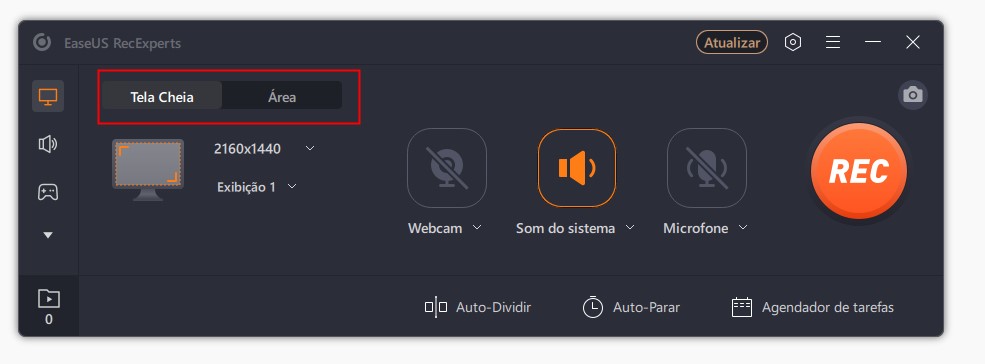
Prós:
- Fácil de usar para todos os níveis de usuários
- Permitir a gravação de reuniões do Zoom ou outras videoconferências em HD, FHD e resolução superior
- Fornecer ferramentas de anotação em tempo real para aprimorar as gravações
- Gravar qualquer videoconferência sem que outras pessoas saibam
- Não há limite de tempo para nenhuma gravação
Contras:
- A versão gratuita permite que você salve apenas 1 minuto de gravação
Para sua conveniência, aqui oferecemos um tutorial em vídeo sobre como gravar reuniões do Zoom. Vamos dar uma olhada!

2. Windows 10 Game Bar
- Compatibilidade: Windows 10/11 e versões posteriores
- Preço: totalmente gratuito
- Melhor para: usuários do Windows que desejam gravar clipes de reuniões do Zoom simplesmente com alguns atalhos
Este programa, que está incluído no Windows 10 e 11, foi projetado para ajudar a gravar e transmitir videogames. No entanto, ele também pode ser usado como um gravador de reunião Zoom qualificado para PC. Este freeware suporta gravação de vídeo e áudio Zoom e exportação de arquivos gravados em qualidade HD. Para usuários gerais, é o suficiente para concluir as tarefas de gravação. Mas, para usar este software de gravação Zoom no Windows, sua placa gráfica (dedicada ou integrada à CPU) deve suportar um dos três codificadores: Intel Quick Sync H.264, Nvidia NVENC ou AMD VCE.
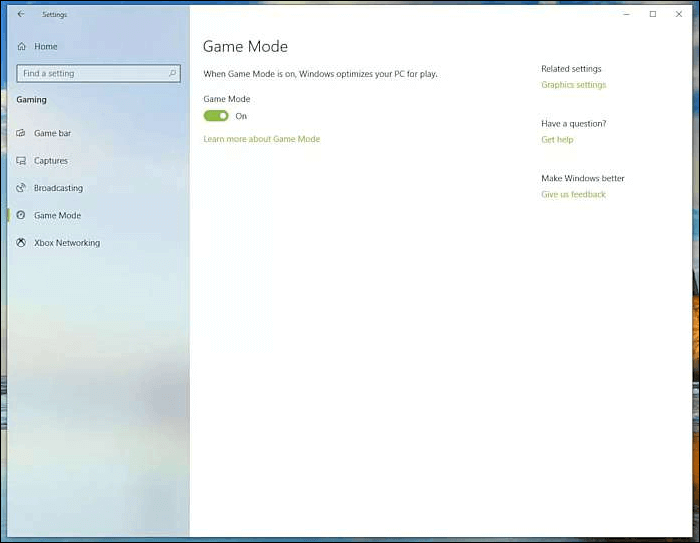
Prós:
- Ofereça um painel de desempenho que forneça informações sobre o uso atual da CPU, GPU e RAM
- O painel Transmissões e Captura oferece uma maneira de capturar imagens da tela e até mesmo transmiti-las ao vivo para o mundo
- Você pode abrir esta ferramenta e começar a gravar vídeos do Zoom diretamente com teclas de atalho
Contras:
- A interface da barra de jogos nem sempre mostra desempenho inconsistente em alguns testes
3. OBS Studio
- Compatibilidade: Windows, macOS e Linux
- Preço: grátis
- Melhor para: usuários mais experientes que desejam ferramentas e recursos de gravação mais avançados.
Como um gravador de tela de código aberto, o OBS Studio também é um gravador de tela Zoom gratuito. Para capturar reuniões Zoom, você tem que configurar sua sessão de gravação de tela escolhendo Window Capture no menu Sources.
Este software pode criar videoclipes compostos de várias fontes, incluindo capturas de janelas, imagens, texto, janelas de navegador, webcams e placas de vídeo. Você também pode configurar teclas de atalho para diferentes ações, como alternar entre cenas, iniciar/parar transmissões ou gravações, silenciar fontes de áudio, etc.

Prós:
- Alto desempenho de captura de vídeo e áudio em tempo real na reunião do Zoom
- Converter (remixe) facilmente arquivos gravados em um formato diferente
- Gravar reuniões Webex e outras conferências online
- Um modo de estúdio permite que você visualize suas fontes antes da transmissão ao vivo
Contras:
- Nenhuma ferramenta de edição disponível para uso
- É um pouco complicado de usar, especialmente para iniciantes
Compartilhe este guia útil com outras pessoas que estão procurando um excelente gravador de reunião Zoom!
4. Bandicam
- Compatibilidade: Windows
- Preço: de grátis a US$2,78/mês
- Melhor para: usuários que desejam uma ferramenta simples de gravação de tela com recursos e funcionalidades avançadas
Se você está procurando um aplicativo de gravação Zoom simples, mas poderoso, para PC, considere o Bandicam. Este gravador de tela e vídeo tem uma interface de usuário clara e fácil de entender, com um grande botão vermelho "Gravar" no canto superior direito para iniciar suas gravações. Além disso, você pode alterar seus parâmetros de gravação de videoconferência nas Configurações, como qualidade de vídeo, atalhos, etc.
Além do Zoom, este gravador de reuniões também suporta a gravação de reuniões on-line no Teams, Webex e muito mais. Se necessário, você também pode usá-lo para gravar várias atividades na tela de um PC - palestras remotas, webinars, jogos e chamadas do Skype. Quando a reunião já estiver gravada, você pode compartilhá-la com o YouTube, Facebook ou Vimeo.

Prós:
- Configurações úteis para configurar como você deseja gravar
- Você pode misturar o som do microfone com a gravação da webcam
- Use gráficos DirectX/OpenGL para gravar sessões de vídeo HD
- Você pode adicionar efeitos de mouse para destacar momentos especiais da reunião do Zoom
Contras:
- O aplicativo possui uma versão somente para plataformas Windows
- Não há muitas ferramentas de edição
5. QuickTime Player
- Compatibilidade: macOS
- Preço: grátis
- Melhor para: usuários de Mac que desejam encontrar um gravador de reunião simples do Zoom
O QuickTime Player é uma opção natural para muitos usuários de Mac fazerem atividades de gravação de tela porque ele está incluído no macOS. Você pode usá-lo para gravar sua reunião do Zoom com som com alguns cliques simples. Para gravação de tela, você precisa escolher a opção Nova Gravação de Tela e ajustar as configurações, como habilitar o microfone e selecionar o arquivo de vídeo de saída de qualidade. Além disso, este software de gravação do Zoom também oferece algumas funções de edição para modificar suas gravações, incluindo cortar uma gravação do Zoom.
No entanto, este freeware não captura o som do sistema vindo do seu Mac. Se você quiser gravá-lo junto com sua tela, você precisa instalar outros plugins de terceiros, como Soundflower.
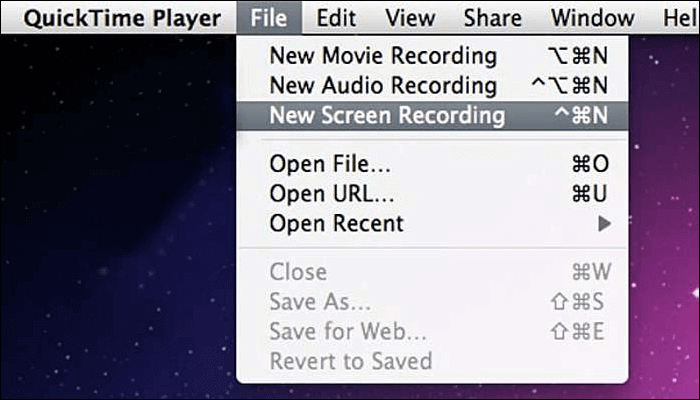
Prós:
- Incluído automaticamente com o macOS
- Uma interface intuitiva e fácil de usar que facilita a navegação
- Permitir gravação rápida de reuniões do Zoom
Contras:
- Menor amplitude de compatibilidade do que os concorrentes
- Não há suporte para reprodução, especialmente para formatos de arquivo como AVI e FLV
6. ScreenPal
- Compatibilidade: Windows, macOS, iOS, Android e Chromebook
- Preço: de grátis a US$3/mês
- Melhor para: professores e alunos que precisam de uma solução de gravação de tela simples, mas abrangente
ScreenPal (antes chamado Screencast -o-matic) é outro aplicativo profissional de gravação de vídeo Zoom que pode ser usado em quase todas as máquinas. Este gravador de reunião fornece ferramentas de captura de vídeo intuitivas e acessíveis, e você pode gravar a tela e a webcam, ou usar um microfone externo para gravar o áudio. Quanto à captura de reuniões do Zoom, as ferramentas até adicionam legendas de fala para texto de IA para tornar seus vídeos acessíveis. Uma vez feito, o clipe gravado pode ser editado com o editor integrado adicionando texto, animações ou transições fluidas. Quando o arquivo de vídeo final estiver pronto, você pode compartilhá-lo em sites de mídia social como Facebook ou Twitter.
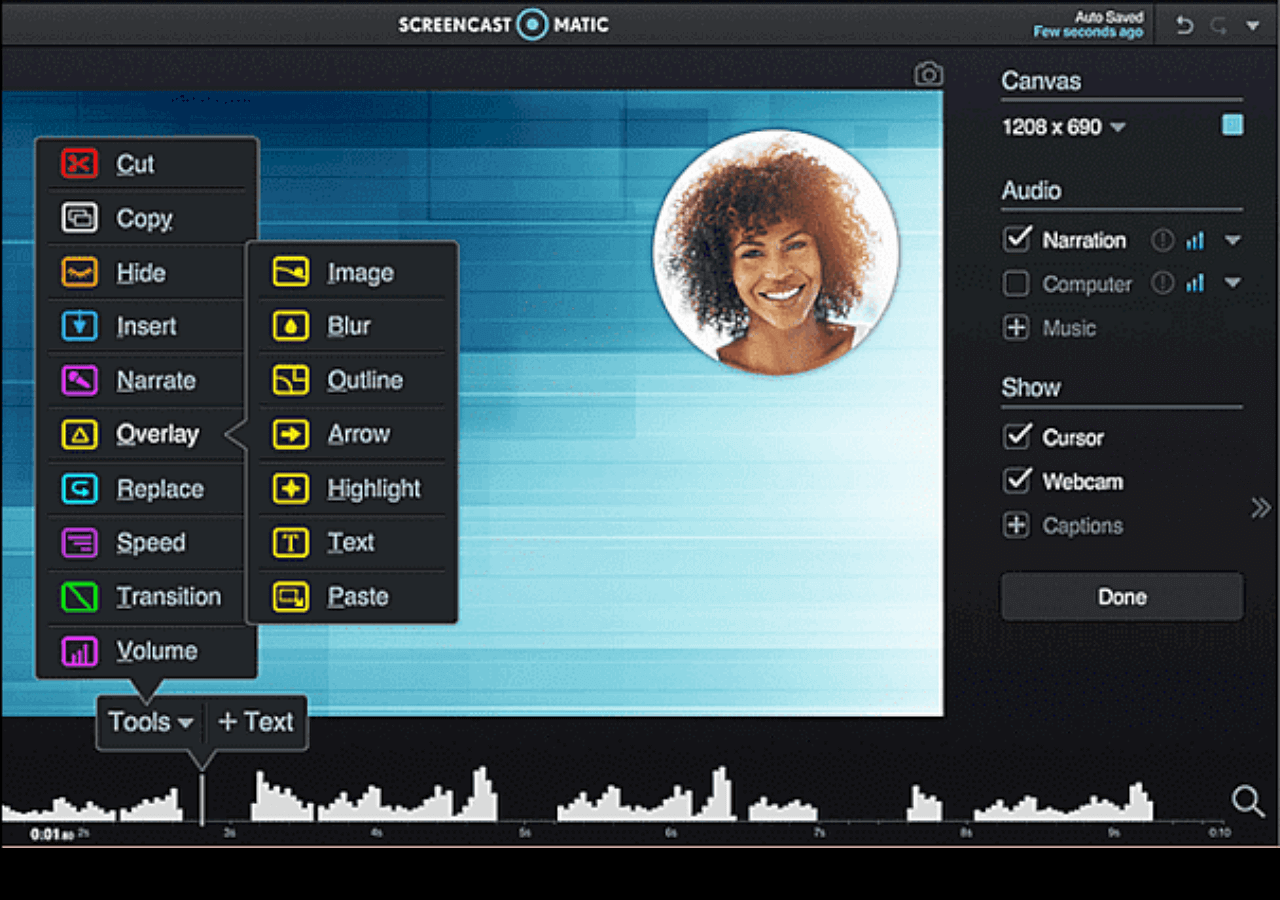
Prós:
- Gratuito e fácil de usar
- Um recurso integrado de conversão de fala em texto
- Remova e substitua seu fundo com um simples clique
- Funções básicas de edição são oferecidas
Contras:
- A versão gratuita coloca uma marca d'água no seu vídeo
- A duração máxima da reunião do Zoom pode ser de até 15 minutos
7. VLC Media Player
- Compatibilidade: Windows, Mac e Linux
- Preço: grátis
- Melhor para: usuários leves que desejam encontrar um gravador de tela simples com recursos básicos de gravação
O VLC é um aplicativo de gravação de reunião do Zoom de código aberto que pode ser usado no Windows, Mac e outros sistemas operacionais. É gratuito e você pode até editar os parâmetros para gravação do Zoom, como taxa de quadros. Se você quiser gravar o Zoom com este aplicativo, clique em "Arquivo" > "Abrir dispositivo de captura". Como é de código aberto, você deve diminuir suas expectativas quanto à qualidade da gravação do Zoom. Além disso, pode haver alguns bugs durante a gravação da sua reunião.

Prós:
- Grave, transmita, converta e reproduza os arquivos de mídia
- Aplicativo de gravação Zoom multiplataforma e gratuito
- Gravador de tela grátis sem marca d'água
Contras:
- Não é possível gravar a janela de destino do aplicativo Zoom
- Suporte a formato de saída limitado
8. ShareX
- Compatibilidade: Windows
- Preço: grátis
- Melhor para: usuários com necessidades simples de gravação de tela e necessidades avançadas de capturas de tela
O último aplicativo recomendado para gravar reuniões do Zoom no PC é o ShareX, que pode ser usado no Windows de forma eficaz. Ele também é um gravador de tela de código aberto que pode gravar qualquer área da tela. Este programa permite uma funcionalidade de gravação simples, tudo isso mantendo uma interface básica e amigável. Os criadores podem escolher entre uma variedade de métodos de gravação e formatos de projeto.

Prós:
- Interface simples e amigável
- Melhor software de gravação de zoom no Windows
- Grave a reunião do Zoom com áudio
Contras:
- Usado somente no Windows
Os 4 melhores aplicativos de gravação de zoom para iOS e Android
Ainda há algumas pessoas que gostam de usar seus smartphones para participar e gravar reuniões online. Então, nesta parte, falaremos sobre 4 aplicativos de gravação de Zoom incríveis para usuários de Android e iPhone.
- #Gravador de tela integrado no iOS
- #Mobizen Screen Recorder
- #AZ Screen Recorder
- #Gravador para Zoom, Reunião Online e Transmissão ao Vivo
1. Gravador de tela integrado no iOS
- Compatibilidade: iOS 11 ou posterior
- Preço: grátis
- Melhor para: usuários de iOS que desejam obter uma gravação simples do Zoom sem necessidade de edição adicional
Usuários de iPhone podem contar com o aplicativo de gravação de tela integrado, bem como com o software de gravação Zoom, que permite capturar todas as atividades na tela do dispositivo. Se você precisar gravar sua reunião do Zoom usando um iPhone, você tem que iniciar uma nova reunião e então ir para o Control Center.
Após a sessão de gravação de tela começar, você pode usar uma barra de ferramentas para pausar, retomar ou parar a gravação. Após gravar o vídeo, você pode compartilhá-lo com o público-alvo.

Prós:
- Fácil de usar e um gravador de tela integrado para iPhone/iPad
- Este aplicativo é gratuito e conta com recursos básicos como ligar ou desligar o áudio do microfone
Contras:
- Você não pode ajustar a resolução, fps ou mesmo a taxa de bits
- Difícil lidar com áudio interno
2. Mobizen Screen Recorder
- Compatibilidade: Android 4.4 ou posterior
- Preço: gratuito até US$3,35/mês
- Melhor para: usuários do Android que desejam capturar reuniões do Zoom com áudio e exportar em alta resolução
Este útil aplicativo de gravação do Zoom pode ser usado para gravar videochamadas do Zoom em resolução de 1080p e a 60 fps. Quando o evento online começar, você toca no botão Gravar e ele capturará a tela do seu telefone. Além disso, este aplicativo permite que você armazene sua sessão de vídeo gravada em um cartão SD externo para que você possa gravar vídeos longos.

Prós:
- Grave uma tela limpa sem marca d'água com o Modo de Gravação Limpa
- Alta qualidade suportada - Resolução 1080p, 12,0 Mbps, 60 FPS
- Um Modo Booster permite que dispositivos não suportados gravem seu vídeo
Contras:
- Não grava sons internos, apenas através do microfone do aparelho
- Muitos anúncios gratuitos e compras no aplicativo
Compartilhe esta publicação agora mesmo!
3. AZ Screen Recorder
- Compatibilidade: Android 5.0 ou posterior
- Preço: gratuito até US$2,49/mês
- Melhor para: usuários móveis que procuram um excelente gravador de tela com recursos avançados
Este aplicativo simples de gravação do Zoom também grava clipes em resolução full HD. A principal vantagem do AZ Screen Recorder é que ele não limita sua gravação de tela para que você possa usá-lo durante qualquer reunião do Zoom.
Durante a gravação, você pode usar este software de gravação do Zoom para capturar o som interno e externo, capturar a tela inteira e, simultaneamente, filmar a câmera frontal. Ele funciona de forma confiável, então não congelará ou travará no meio da sua reunião online. Você pode até sacudir seu smartphone, e o aplicativo interromperá a gravação.
Prós:
- Ferramentas básicas de edição de vídeo que permitem que você refine seu vídeo rapidamente
- Permite que você compartilhe a reunião gravada do Zoom com colegas ou parceiros
- Tempo ilimitado para gravação de tela
Contras:
- O editor de vídeo não está disponível
4. Gravador para Zoom, reunião online e transmissão ao vivo
- Compatibilidade: Android 5.0 ou mais recente
- Preço: Grátis
Este aplicativo totalmente novo tem como objetivo a gravação de tela para o Zoom e outros gravadores de videoconferência. Ele ajudará você a gravar apresentações do seu professor, colega ou chefe. Ele também pode ser usado para todos os aplicativos do seu telefone, como o aplicativo Voice Call, aplicativo Game, aplicativo Live streaming, etc. Então, ele permite que você grave a tela do seu telefone diretamente de outros aplicativos.
Ele mostra um botão flutuante para gravar quando você precisar facilmente. Além disso, é possível escolher a qualidade desejada, resolução, taxa de bits, taxa de quadros (fps) e orientação de gravação.
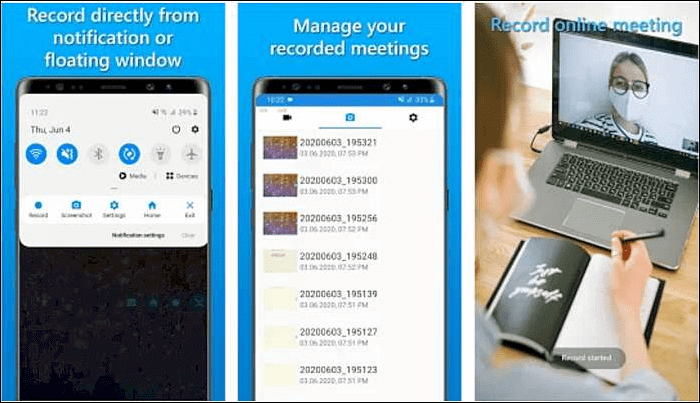
Prós:
- Gravação fácil de usar para Zoom e reuniões online
- Alterar a resolução, taxa de bits e taxa de quadros
- Gravar vídeos de todos os aplicativos do seu telefone
Contras:
- O telefone deve estar no viva-voz para gravar o áudio
Como testamos os gravadores de reunião Zoom
Para encontrar o software de gravação Zoom qualificado para compartilhar com você, avaliamos a experiência do usuário, o desempenho da gravação, a saída, o preço, a compatibilidade, o público e o uso.
Como você pode ver, os aplicativos de gravação do Zoom listados aqui incluem os gratuitos e os pagos. Para o gravador pago do Zoom, ficamos limitados aos testes gratuitos, mas isso não limitou nosso acesso à lista de recursos deles. Para os gratuitos, nos demos bastante tempo para experimentá-los e testamos cada recurso de gravação que eles ofereciam.
Ao avaliar os aplicativos de gravação do Zoom, prestamos mais atenção à qualidade da gravação, pois a maioria dos usuários geralmente deseja gravar reuniões do Zoom de alta qualidade para edição de vídeo. Também gastamos tempo usando as ferramentas de edição para garantir que elas possam atender às necessidades da maioria dos usuários.
Como escolher o melhor gravador de reunião do Zoom para você
Ao escolher o gravador de vídeo Zoom certo para você, você precisa se concentrar nos seguintes itens:
Seus requisitos de gravação: Primeiro de tudo, você deve saber exatamente o que realmente precisa. Alguém pode querer encontrar um software de gravação Zoom que ofereça muitos recursos de gravação em vez da qualidade da gravação. Mas alguns são o oposto.
Compatibilidade: Em seguida, você precisa verificar se o aplicativo de gravação Zoom pode ser executado sem problemas no seu dispositivo de destino, como um PC, Mac ou celular.
Ferramentas de gravação: Um gravador de vídeo Zoom com muitos recursos é sempre mais popular do que um com menos recursos, e os usuários podem usá-lo para lidar com várias tarefas de gravação. Então, ao selecionar o gravador Zoom, você também precisa verificar sua funcionalidade.
Arquivo de saída: Um gravador de tela Zoom qualificado oferecerá suporte à exportação de gravações Zoom em alta resolução e diferentes formatos para compartilhamento posterior.
Conclusão
A popular plataforma Zoom permite apenas planos pagos para organização e gravação de webinars. Para gravar a reunião do Zoom como convidado sem a permissão do anfitrião, selecione um aplicativo de gravação de tela mencionado acima.
Este guia apresenta 12 dos populares softwares de gravação do Zoom para que você possa participar da reunião em paz, sem se preocupar em perder algo importante. O aplicativo mais adequado é o EaseUS RecExperts, pois é rico em recursos e fornece funções de gravação capazes. Ele funciona suavemente e não afeta o desempenho do computador. Você também pode exportar o vídeo gravado em formatos bem diferentes!
Perguntas frequentes sobre o software de gravação Zoom
Aqui estão mais informações sobre o aplicativo de gravação Zoom.
1. Qual é o melhor software/aplicativo para gravar reuniões do Zoom?
Aqui estão os 12 softwares mais populares de gravação de reuniões do Zoom:
- EaseUS RecExperts
- Windows 10 Game Bar
- OBS Studio
- Bandicam
- QuickTime Player
- Screencast-O-Matic
- VLC Media Player
- ShareX
- iOS Built-in Screen Recorder
- Mobizen Screen Recorder
- AZ Screen Recorder
- Recorder for Zoom, Online Meeting & Live Streaming
2. É possível gravar uma reunião do Zoom sem que ninguém saiba?
Somente o anfitrião pode gravar as reuniões do Zoom com o método de captura padrão. Para um participante que deseja gravar a reunião, é necessário pedir a permissão do anfitrião.
Se você quiser gravar o Zoom sem permissão do anfitrião ou sem que ninguém saiba, experimente um utilitário de gravação de tela de terceiros para permitir a gravação da videoconferência.
3. É possível gravar usando o Zoom gratuito?
Se você for o anfitrião ou algum participante que obteve permissão do anfitrião, você pode começar a gravar a reunião do Zoom usando o método integrado. Mas ele oferece apenas alguns recursos básicos de gravação.
Para aplicar métodos de gravação mais fantásticos, como escolher o formato de saída, o recurso de áudio e muito mais, experimente outros gravadores de tela apresentados acima.
EaseUS RecExperts

um clique para gravar tudo na tela!
sem limite de tempo sem marca d’água
Iniciar a Gravação